Googleのスマートフォン「Pixel」シリーズにおいて、バッテリーを充電したときの上限を80%に設定する方法を当サイトで記事にしました。

この機能は2024年12月にPixelシリーズ向けに配信されたシステムアップデートで追加された機能ですが、おそらくこのアップデートと同じタイミングで、スマートフォンの温度を確認できる「デバイスの温度」という機能が追加されたのです。
僕は現在Pixel 7aを使っていますが、ゲームなど負荷の高い処理はあまりやらないので本体からの発熱が気になったことはほぼありません。ただ、これまで僕自身が使ってきた歴代のスマートフォンもそうですが、季節が夏になり気温が高くなるとケース越しでもほんのりと熱を感じることもあるので、そういったときに温度を確認できると便利なケースもあるのかなと思いました。
なかにはアプリを使って温度を確認する方法もあるようですが、「デバイスの温度」ではOSレベルで実装されている機能なのでアプリを使う必要がありません。
これより下記に、Pixel 7aを例にスマートフォンの温度を確認する方法を解説していきます。
スマホの温度を確認する方法
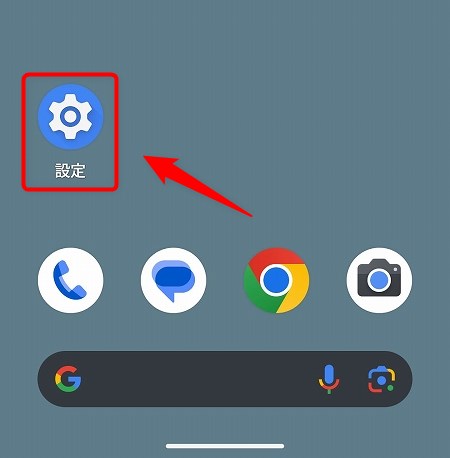
まずは「設定」(歯車アイコン)をタップします。
↓
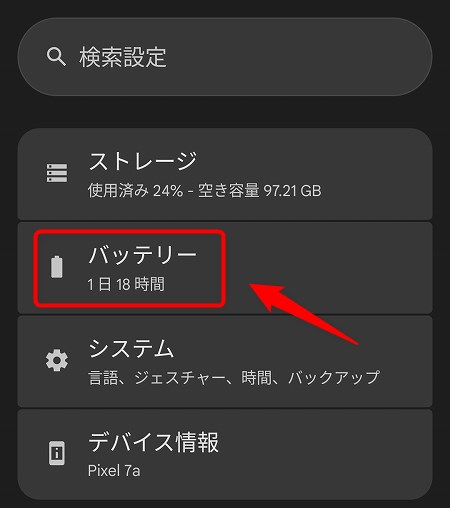
「バッテリー」をタップします。
↓
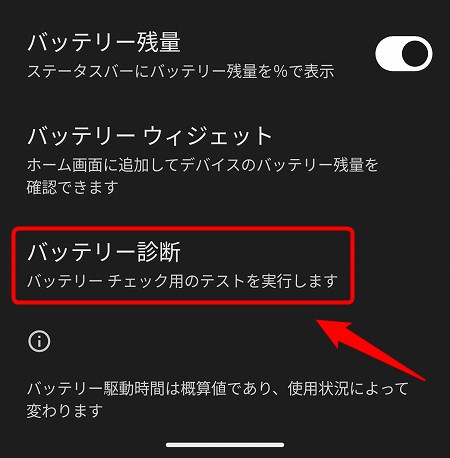
「バッテリー診断」をタップします。
↓
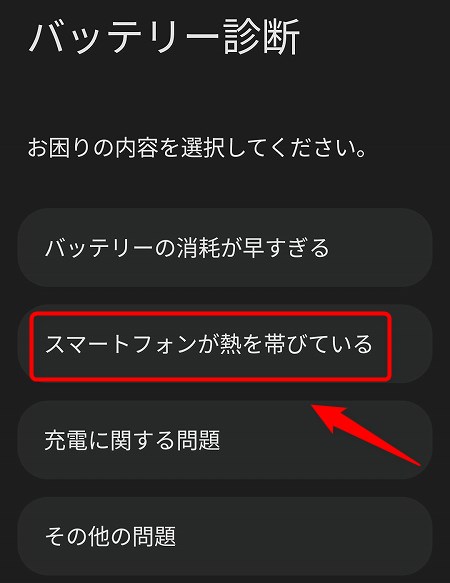
「スマートフォンが熱を帯びている」をタップします。
↓
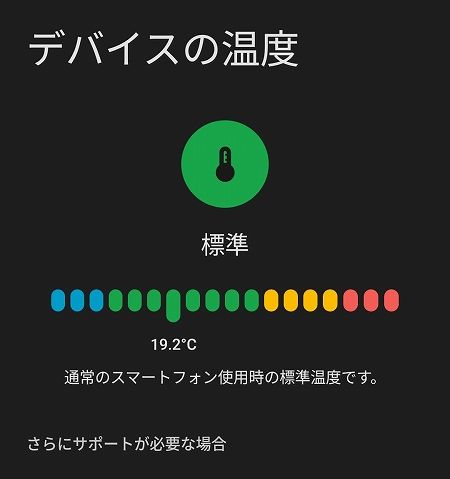
するとスマートフォンの現在の温度が表示されました。
ちょうどこのスクリーンショットを撮影したときの温度は19.2℃で、標準温度という判定を受けました。ちなみにここに表示される温度はリアルタイムで計測されるようで、放っておくと温度が上下します。
スマートフォンが熱を帯びて温度が高くなると故障を招いたりバッテリーの劣化など悪い影響があるとも聞きますし、この「デバイスの温度」は危機管理対策のひとつとして役立てることができそうです。


